excel拖动排列步骤如下:1.我在EXCEL中输入以下数字,如图:2.现在我要想复制“1”,则拖动单元格A1,但此该你会发现,在下拖动下方有个方框,如图:3.上步出现的情况便是以顺序的方式出现,但你只需要点动那个右下方的方框,选择“复制单元格”即可......
如何保持excel排序的时候图片与单元格一起移动?
Excel教程
2021-11-13 11:23:32
问题:如何保持排序的时候图片与单元格一起移动?
解答:利用图片的位置属性搞定!
具体操作如下:
点击“数据-排序”,对下表中的人名进行排序,这时候对应的照片会发生移动。(下图 1 处)

排序后发现了问题,下图中老姚的照片没有发生移动,还是留在了B4单元格。(下图 3 处)
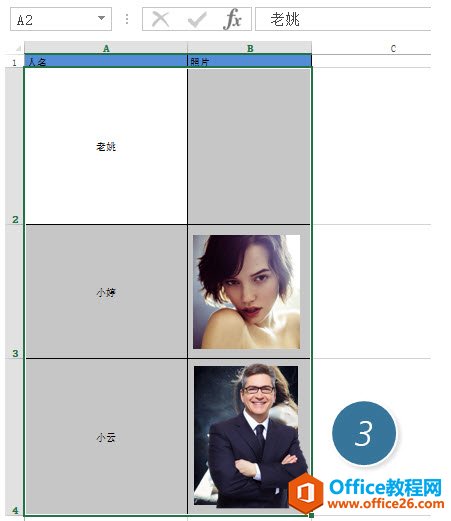
赶紧检查以下图片的“位置”属性,具体操作:选中下图中的三张图片,然后按Ctrl+1快捷键,打勾右侧的“设置图片格式--属性—大小固定,位置随单元格而变”。(下图 4 处)
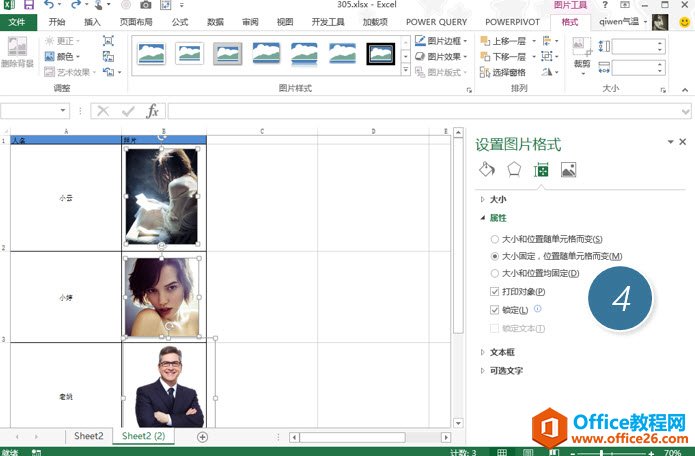
如果你仔细观察会发现,Excel默认不就是上图的选项吗?那为什么上图中“老姚”的照片还不会移动呢?
问题出在这里,当你选中“老姚”的照片时候,你会发现照片是超出单元格的范围。一点图片超过了单元格范围,这是单元格是不会和图片“在一起”的。(下图 5 处)
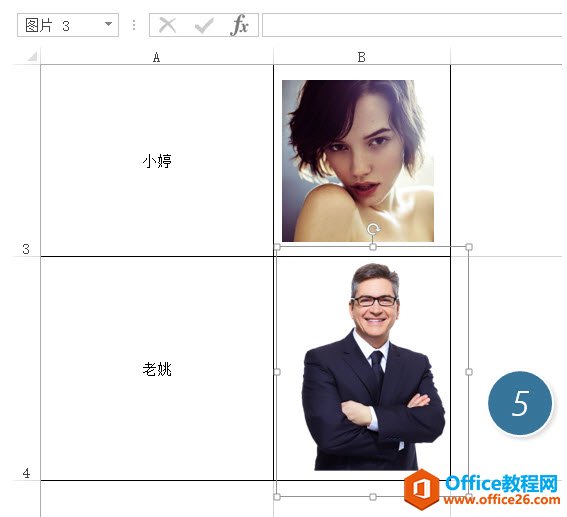
所以解决的方法很简单,将图片的选框范围一定要在单元格的内部。如下图所示:
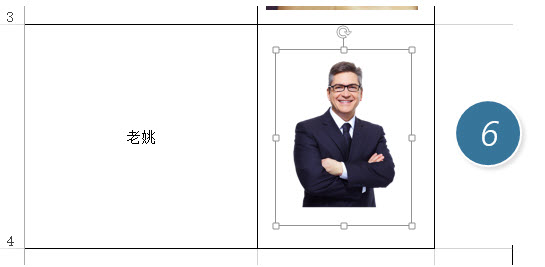
当图片在单元格内部时,图片才会保持与单元格一起移动。这就是本案例的解决核心。
总结:带图片的排序多半会导致图片乱飞,但只要抓住了图片在单元格内部的这个道理,带图片排序就不是问题,希望本案例能帮助到大家。
相关文章
